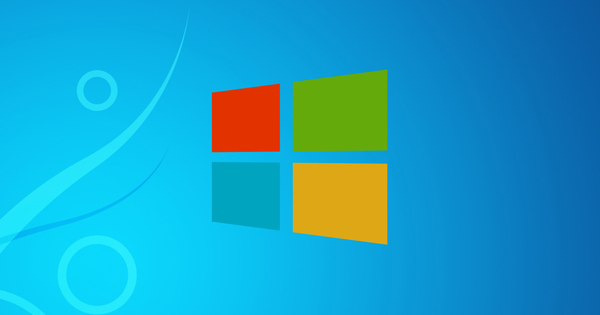Gusto ng Apple na gamitin din ng mga user ng kanilang mga produkto ang kanilang software. Hindi palaging kailangan iyon. Kung gusto mong maglipat ng musika mula sa iyong desktop PC papunta sa iyong iPad, iPod touch o iPhone, maaari mo ring gamitin ang iba pang mga program. Ipinapaliwanag namin kung paano mo ito magagawa sa MediaMonkey.
Ang MediaMonkey ay isang music transfer at playback na serbisyo na maaari mong i-download nang libre sa web. Kabalintunaan, ito ay gumagana lamang kung mayroon kang iTunes sa iyong computer, hindi mo na kailangang magtrabaho pa dito. Mayroon ding bayad na serbisyo mula sa MediaMonkey na hinahayaan kang mag-burn ng musika sa mga CD at DVD nang direkta mula sa iyong Apple portable device. I-download ang libreng bersyon at kumpletuhin ang proseso ng pag-install.
Magbigay ng access sa mga file
Bago magamit ang MediaMonkey, kailangan mo munang bigyan ang programa ng pahintulot na gamitin ang iyong musika. Sa limang hakbang maaari mong ipahiwatig kung ano ang maaaring gawin o hindi gawin ng programa. Lagyan lamang ng check ang mga kahon na sa tingin mo ay pinapayagang gamitin ang MediaMonkey. Bawat hakbang na pinindot mo Susunod na isa upang kumpirmahin ang iyong pinili. Sa ikaapat na hakbang hihilingin sa iyo na ipahiwatig ang mga folder kung saan pinapayagan ang programa na makuha ang iyong musika. Musika ay awtomatikong sinusuri, ngunit kung mag-imbak ka ng musika sa ibang lugar maaari mo ring suriin ang mga folder na iyon.

Suriin muna ang mga folder at pagkatapos ay i-click ang susunod.
I-sync at ilipat ang musika
Pagkatapos ng pag-install, ibaling ang iyong pansin sa toolbar ng MediaMonkey sa tuktok ng screen. Susunod Maglaro nahanap mo ba ang pagpipilian Dagdag, i-click ito at magbubukas ang isang maliit na menu. Pagkatapos ay pumunta sa I-sync ang device at piliin ang device na ikinonekta mo sa iyong laptop o desktop sa pamamagitan ng USB cable. Magsi-sync ang mga device at maaari ka na ngayong maglipat ng musika mula sa iyong computer papunta sa iyong Apple device. Magagawa mo ito sa pamamagitan ng pagpili sa iyong mobile device sa kaliwa at pag-drag ng musika mula sa library.

Maaari kang mag-sync ng iba't ibang device kapag nag-sync ka.